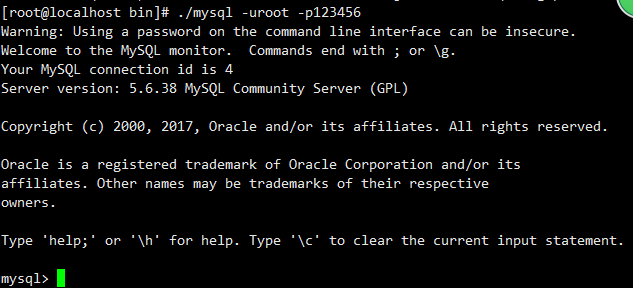https://blog.csdn.net/kerafan/article/details/780018494
mysql ocp 题库
感谢java1234
http://www.java1234.com/a/javabook/database/2017/0419/7972.html
一、MySQL 各个版本区别 ,(都需要编译的 )
1、MySQL Community Server:社区版本,开源免费,但不提供官方技术支持(我们常用的MySQL版本)。
2、MySQL Enterprise Edition:企业版本,需付费,可以试用30天。
3、MySQL Cluster:集群版,开源免费。可将几个MySQL Server封装成一个Server。
4、MySQL Cluster CGE:高级集群版,需付费。
5、MySQL Workbench(GUI TOOL):专为MySQL设计的ER/数据库建模工具。MySQL Workbench又分为两个版本,分别是社区版(MySQL Workbench OSS)、商用版(MySQL Workbench SE)。
二、MySQL下载地址
MySQL官网下载地址:
https://dev.mysql.com/downloads/mysql/
选择 Downloads-->Community-->MySQL Community Server,然后拉到页面的最低端,点击“下载”。
此时一般会提示登陆,不用理会,直接点击最下面的"No thanks, just start my download."直接下载。
我们选择Generally Available(GA)Release 去下载。GA 是指软件的通用版本,一般指正式发布的版本。
下载地址:
MySQL 5.5.57 安装版(Windows-x86/x64):https://cdn.mysql.com//Downloads/MySQLInstaller/mysql-installer-community-5.5.57.0.msi
MySQL 5.5.57(Windows-x86):https://cdn.mysql.com//Downloads/MySQL-5.5/mysql-5.5.57-win32.zip
MySQL 5.5.57(Windows-x86):https://cdn.mysql.com//Downloads/MySQL-5.5/mysql-5.5.57-win32.zip
MySQL 5.5.57(Windows-x64):https://cdn.mysql.com//Downloads/MySQL-5.5/mysql-5.5.57-winx64.zip
MySQL 5.5.57(RHEL6-x64):https://cdn.mysql.com//Downloads/MySQL-5.5/MySQL-5.5.57-1.el6.x86_64.rpm-bundle.tar
MySQL 5.5.57(RHEL7-x64):https://cdn.mysql.com//Downloads/MySQL-5.5/MySQL-5.5.57-1.el7.x86_64.rpm-bundle.tar
MySQL 5.5.57(SUSE11-x64):https://cdn.mysql.com//Downloads/MySQL-5.5/MySQL-5.5.57-1.sles11.x86_64.rpm-bundle.tar
MySQL 5.5.57 安装版(Windows-x86/x64):https://cdn.mysql.com//Downloads/MySQLInstaller/mysql-installer-community-5.6.37.0.msi
MySQL 5.6.37(Windows-x86):https://cdn.mysql.com//Downloads/MySQL-5.6/mysql-5.6.37-win32.zip
MySQL 5.6.37(Windows-x64):https://cdn.mysql.com//Downloads/MySQL-5.6/mysql-5.6.37-winx64.zip
MySQL 5.6.37(RHEL6-x64):https://cdn.mysql.com//Downloads/MySQL-5.6/MySQL-5.6.37-1.el6.x86_64.rpm-bundle.tar
MySQL 5.6.37(RHEL7-x64):https://cdn.mysql.com//Downloads/MySQL-5.6/MySQL-5.6.37-1.el7.x86_64.rpm-bundle.tar
MySQL 5.6.37(SUSE11-x64):https://cdn.mysql.com//Downloads/MySQL-5.6/MySQL-5.6.37-1.sles11.x86_64.rpm-bundle.tar
MySQL 5.6.37(SUSE12-x64):https://cdn.mysql.com//Downloads/MySQL-5.6/MySQL-5.6.37-2.sles12.x86_64.rpm-bundle.tar
MySQL 5.6.37(ubuntu14.04-x64):https://cdn.mysql.com//Downloads/MySQL-5.6/mysql-server_5.6.37-1ubuntu14.04_amd64.deb-bundle.tar
MySQL 5.5.57 安装版(Windows-x86/x64):https://cdn.mysql.com//Downloads/MySQLInstaller/mysql-installer-community-5.7.19.0.msi
MySQL 5.7.19(Windows-x86):https://cdn.mysql.com//Downloads/MySQL-5.7/mysql-5.7.19-win32.zip
MySQL 5.7.19(Windows-x64):https://cdn.mysql.com//Downloads/MySQL-5.7/mysql-5.7.19-winx64.zip
MySQL 5.7.19(RHEL6-x64):https://cdn.mysql.com//Downloads/MySQL-5.7/mysql-5.7.19-1.el6.x86_64.rpm-bundle.tar
MySQL 5.7.19(RHEL7-x64):https://cdn.mysql.com//Downloads/MySQL-5.7/mysql-5.7.19-1.el7.x86_64.rpm-bundle.tar
MySQL 5.7.19(SUSE11-x64):https://cdn.mysql.com//Downloads/MySQL-5.7/mysql-5.7.19-1.sles11.x86_64.rpm-bundle.tar
MySQL 5.7.19(SUSE12-x64):https://cdn.mysql.com//Downloads/MySQL-5.7/mysql-5.7.19-1.sles12.x86_64.rpm-bundle.tar
MySQL 5.7.19(ubuntu14.04-x64):https://cdn.mysql.com//Downloads/MySQL-5.7/mysql-server_5.7.19-1ubuntu14.04_amd64.deb-bundle.tar
MySQL 5.7.19(ubuntu16.04-x64):https://cdn.mysql.com//Downloads/MySQL-5.7/mysql-server_5.7.19-1ubuntu16.04_amd64.deb-bundle.tar
MySQL 5.7.19(ubuntu17.04-x64):https://cdn.mysql.com//Downloads/MySQL-5.7/mysql-server_5.7.19-1ubuntu17.04_amd64.deb-bundle.tar
#######sample 1 安装方法
https://blog.csdn.net/dc282614966/article/details/81098074
https://dev.mysql.com/doc/refman/8.0/en/binary-installation.html
https://www.cnblogs.com/ruolin/p/9279944.html
##drop
rm /etc/my.cnf /etc/mysql
####install
153 useradd -r -g mysql -s /bin/false mysql
154 groupadd mysql
155 useradd -r -g mysql -s /bin/false mysql
156 cd /usr/local
157 tar xvf /app/mysql/mysql-8.0.13-linux-glibc2.12-x86_64.tar.xz
158 ls -tlr
159 ln -s mysql-8.0.13-linux-glibc2.12-x86_64 mysql
160 bin/mysqld --initialize --user=mysql
2018-12-24T08:44:08.570703Z 0 [System] [MY-013169] [Server] /usr/local/mysql-8.0.13-linux-glibc2.12-x86_64/bin/mysqld (mysqld 8.0.13) initializing of server in progress as process 4880
2018-12-24T08:44:16.659463Z 5 [Note] [MY-010454] [Server] A temporary password is generated for root@localhost: !0!sZHKp0;rY
2018-12-24T08:44:29.553911Z 0 [System] [MY-013170] [Server] /usr/local/mysql-8.0.13-linux-glibc2.12-x86_64/bin/mysqld (mysqld 8.0.13) initializing of server has completed
161 ps -ef|grep mysql
################
export PATH=$PATH:/usr/local/mysql/bin
cat /usr/local/etc/my.cnf
[client]
port=3306
socket=/tmp/mysql/mysql.sock
[mysqld]
port=3306
user=mysql
socket=/tmp/mysql/mysql.sock
basedir=/usr/local/mysql
datadir=/usr/local/mysql/data
log-error=error.log
###start mysql
bin/mysqld_safe --user=mysql &
#####stop mysql
bin/mysqladmin -u root shutdown
#######
随主机自动启动mysql服务器
vi /etc/rc.d/rc.local
/usr/local/mysql/support-files/mysql.server start
自动启动mysql服务器
$ ./support-files/mysql.server start
停止mysql服务器
$ ./support-files/mysql.server stop
ln -s /usr/local/mysql/support-files/mysql.server /usr/local/mysql/bin/mysql.server
#### reset password 为null 和 ip 权限登录
mysql>alter user 'root'@'localhost' identified by '';
mysql> flush privileges;
mysql> update user set host = '%' where user = 'root';
mysql> flush privileges;
for Authentication plugin 'caching_sha2_password' cannot be loaded; 的解决办法
default_authentication_plugin = mysql_native_password
ALTER USER 'root'@'%' IDENTIFIED WITH mysql_native_password BY 'root';
######sample 12 mysql 源码安装
简略步骤:
mysql5.6.25编译安装步骤:
下载mysql
准备用户和组
yum安装依赖
解压mysql
cmake编译mysql
make && make install ----时间约10分钟
mysql安装目录权限设置
数据库初始化
拷贝配置文件
root密码重置,原来是没密码的
远程账户授权
设置服务启动和开机启动
======实战==============================
1 #安装依赖 2 yum -y install make gcc-c++ cmake bison-devel ncurses-devel perl vim 3 4 #准备用户和组 5 groupadd mysql 6 useradd mysql -g mysql -M -s /sbin/nologin 7 usermod -s /bin/bash mysql 8 #下载mysql 5.6.25 9 10 wget -c https://downloads.mysql.com/archives/get/file/mysql-5.6.25.tar.gz 11 12 #-c 代表支持断点续传 13 14 #解压包 15 tar -zxvf mysql-5.6.25.tar.gz 16 17 #进入解压后的目录 18 19 cd mysql-5.6.25 20 21 # 开始编译,可自行修改目录和端口
####
--感谢老刘先生。参数说明如下:
--https://blog.csdn.net/weiganliu/article/details/49126421
--DCMAKE_INSTALL_PREFIX= 指向mysql安装目录
-DMYSQL_DATADIR=/var/lib/mysql 指向mysql数据文件目录
--DSYSCONFDIR=/etc/mysql 指向mysql配置文件目录(/etc/mysql)【默认/etc,可以不指派】
--若想启用某个引擎的支持:-DWITH_<ENGINE>_STORAGE_ENGINE=1
--如:
---DWITH_INNOBASE_STORAGE_ENGINE=1
---DDEFAULT_COLLATION=utf8_general_ci 设定默认排序规则(utf8_general_ci快速/utf8_unicode_ci准确)
--DMYSQL_UNIX_ADDR= /db/mysql/data/mysqltmp/mysql.sock
####
22 ##确保 DCMAKE_INSTALL_PREFIX DMYSQL_DATADIR DMYSQL_UNIX_ADDR 这三个目录都存在。
23 cmake -DCMAKE_INSTALL_PREFIX=/usr/local/mysql -DMYSQL_DATADIR=/usr/local/mysql/data -DSYSCONFDIR=/etc -DWITH_MYISAM_STORAGE_ENGINE=1 -DWITH_INNOBASE_STORAGE_ENGINE=1 -DWITH_MEMORY_STORAGE_ENGINE=1 -DWITH_READLINE=1 -DMYSQL_UNIX_ADDR=/tmp/mysqld.sock -DMYSQL_TCP_PORT=3306 -DENABLED_LOCAL_INFILE=1 -DWITH_PARTITION_STORAGE_ENGINE=1 -DEXTRA_CHARSETS=all -DDEFAULT_CHARSET=utf8 -DDEFAULT_COLLATION=utf8_general_ci
24 25 #编译完成后安装(时间约20分钟)
26 27 make && make install
28 29 #如果需要重新编译要删除(可选)
30 31 32 rm -rf CMakeCache.txt
33 34 #目录授权
35 36 chown mysq:mysql /usr/local/mysql
37 38 #数据库初始化,此处注意执行脚本的方式和初始化参数的正确性,不然会造成初始化的不成功,不会创建mysql库。注意仔细看初始化的成功提示
成功类似如下:
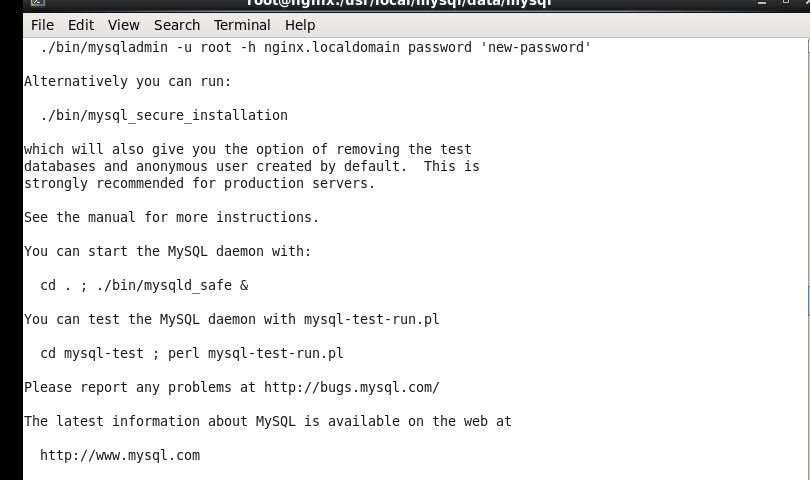
39 cd /usr/local/mysql 40 41 ./scripts/mysql_install_db --user=mysql --datadir=/usr/local/mysql/data 42
检查目录是否存在 :ls -ltr /usr/local/mysql/data
43 #拷贝配置文件 方法1: 44 45 cp support-files/my-default.cnf /etc/my.cnf 46
方法2: 或者从生产库copy 一个my.cnf 到这个节点。 然后检查对应目录和权限
socket=/db/mysql/data/mysqltmp/mysql.sock
[mysqld]
basedir=/db/mysql/app/mysql
datadir=/db/mysql/data/mydata
tmpdir=/db/mysql/data/mydata/tmp
47 #修改my.cnf配置 48 vim /etc/my.cnf 49 50 [mysqld] 添加: 51datadir=/usr/local/mysql/data 52default-storage-engine=InnoDB 53lower_case_table_names=1 54 55 #设置环境变量 56 [root@localhost ~]# vi /root/.bash_profile 57 在修改PATH=$PATH:$HOME/bin为: 58 PATH=$PATH:$HOME/bin:/usr/local/mysql/bin:/usr/local/mysql/lib 59 [root@localhost ~]# source /root/.bash_profile //使刚才的修改生效 60 61 #传统启动方式启动 方法1: 62 63 bin/mysqld_safe --user=mysql &
方法2:
/db/mysql/app/mysql/bin/mysqld_safe --defaults-file=/db/mysql/app/mysql/my.cnf &
64 #启动mysql,看是否成功 65 netstat -tnl|grep 3306 66 67 #制作成服务启动 68 cp support-files/mysql.server /etc/init.d/mysql
注意: 283行修改为如下:
$bindir/mysqld_safe --defaults-file="$basedir"/my.cnf $other_args >/dev/null 2>&1 &
69 相关命令: 70 service mysql start 71 #停止mysql服务 72 service mysql stop 73 #重启mysql服务 74 service mysql restart 75 76 #添加到开机启动项 77 chkconfig --add mysql 78 79 #修改root密码(前提是mysql启动成功) 80 cd /usr/local/mysql 81 #./bin/mysqladmin -u root password 82 /db/mysql/app/mysql/bin/mysqladmin -u root password 'ddd'
83 #mysql 账户访问授权及远程访问授权及密码修改
84
85 [root@localhost mysql]# mysql -u root mysql
86 mysql> use mysql;
87 mysql> desc user;
88 mysql> GRANT ALL PRIVILEGES ON *.* TO root@"%" IDENTIFIED BY "root"; //为root添加远程连接的能力
89 mysql> update user set Password = password('123456') where User='root'; //设置root用户密码
90 mysql> select Host,User,Password from user where User='root';
91 mysql> flush privileges;
92 mysql> exit
93
94 #至此mysql安装完成,进入mysql
95
96 mysql -uroot -p
97
98 根据提示输入密码即可。
99
100 #清理mysql账户
101 把user表里面的除localhost和127.0.0.1的的root链接信息外全部删除。
102
103
104
###sample 22 5.7 600M 安装包 解压,相对简单
###for mysql 5.7
##感谢关键步就几步
https://www.cnblogs.com/javabg/p/9951852.html
strings /lib64/libc.so.6 | grep GLIBC
cp /dbsoft/lxy/mysql/nbu/mysqlbackup /usr/bin/mysqlbackup
scp mysql-advanced-5.7.24-linux-glibc2.12-x86_64.tar.gz cradmin@56.18.99.206:/tmp/dba
tar -xzvf mysql-advanced-5.7.24-linux-glibc2.12-x86_64.tar.gz
groupadd mysql
useradd -r -g mysql mysql
mkdir /crabank/mysql
mysql主目录处理
在software目录下移动文件到/usr/local/mysql:
mv mysql-advanced-5.7.24-linux-glibc2.12-x86_64 /db/mysql
cd /db/mysql
mv mysql-advanced-5.7.24-linux-glibc2.12-x86_64 base
chown -R mysql:mysql /db/mysql
##cp /db/db1/mysql/app/bin/mysql /usr/bin/mysql
cd /db/mysql
mkdir data
################
https://www.cnblogs.com/xinjing-jingxin/p/8025805.html
1、下载地址
- https://www.mysql.com/downloads/
- 选择community server
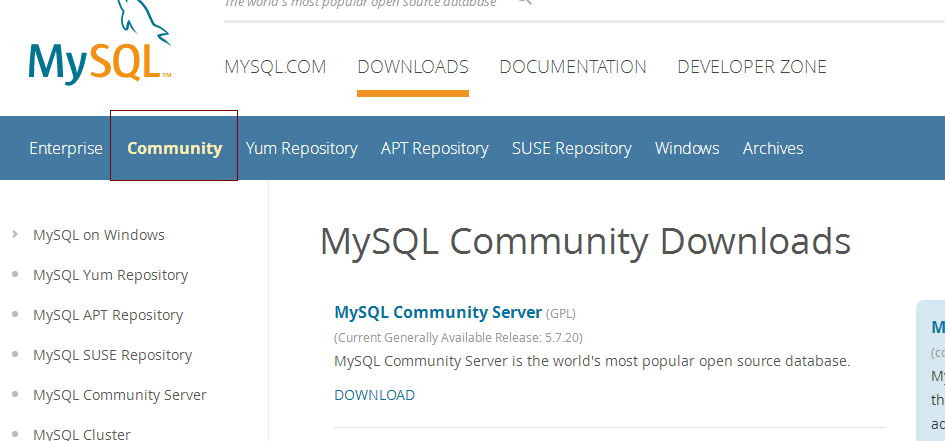
- 点击DOWLOAD
- 选择版本,当前选择的5.6版本
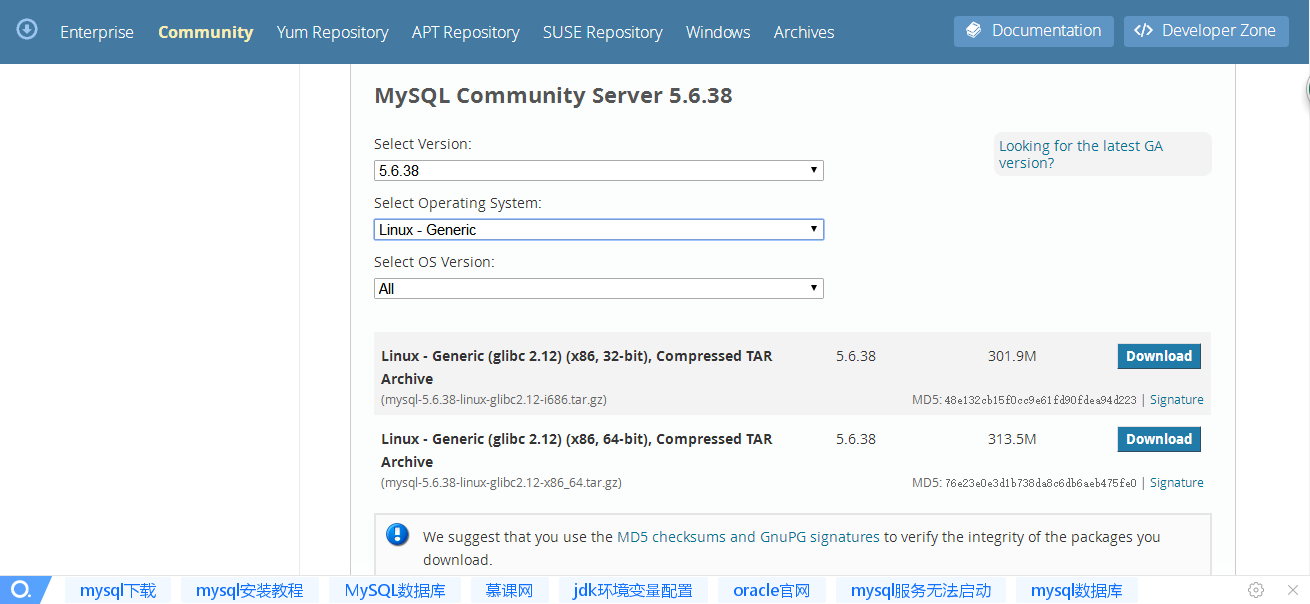
- 点击下载mysql-5.6.38-linux-glibc2.12-i686.tar.gz
- 选择no thanks
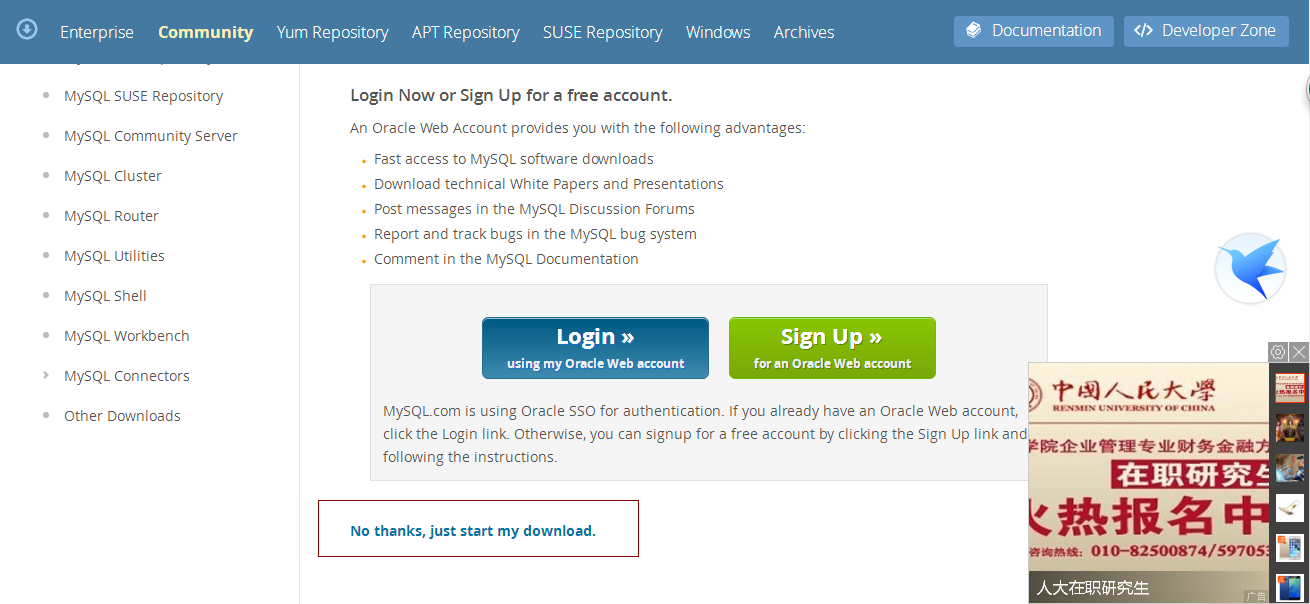
2、安装mysql
tar -xvzf mysql-5.6.38-linux-glibc2.12-i686.tar.gz
mv mysql-5.6.38-linux-glibc2.12-i686/ mysql
-
执行命令:groupadd mysql和useradd -r -g mysql mysql
- 创建mysql数据目录,新目录不存在则创建
数据库数据默认目录datadir=/var/lib/mysql,可通过vim /etc/my.cnf 查看

修改后的目录是 mkdir -p data,没有创建文件夹,有不创建
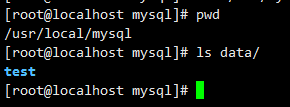
- 修改目录权限
chown -R mysql:mysql ./
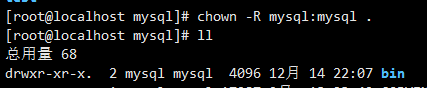
- 初始化数据库
./scripts/mysql_install_db --user=mysql --basedir=/usr/local/mysql --datadir=/usr/local/mysql/data
- 修改权限为root
[root@localhost mysql]# chown -R root:root .
[root@localhost mysql]# chown -R mysql:mysql data
- 添加启动服务
-
[root@localhost mysql]# cp support-files/mysql.server /etc/init.d/mysql
- [root@localhost mysql]# service mysql start

- 设置root用户密码
- ./bin/mysqladmin -u root password '123456'
- 遇到的问题
[root@localhost bin]# ./mysql
ERROR 1045 (28000): Access denied for user 'root'@'localhost' (using password: NO)
- 解决方法
- [root@localhost bin]# ./mysqld_safe --user=mysql --skip-grant-tables --skip-networking &
-
[root@localhost bin]# ./mysql -u root mysql
- mysql> UPDATE user SET Password=PASSWORD('123456') where USER='root';
- mysql> FLUSH PRIVILEGES;
-
mysql> quit